Voici un tutoriel pour prendre en main Chairgun.
Après de nombreuses péripéties, la perte de mes photos et la fermeture de mon compte Hiboox, je reviens vous faire profiter de ce travail assez laborieux et j'espère qu'il aidera le plus grand nombre d'entre vous. Cette fois ci, j'utiliserai l'hébergeur du forum on ne m'y reprendra pas  IntroductionChairgun
IntroductionChairgun est un logiciel qui permet de visualiser la courbe balistique d'un plomb sur un graphique et évaluer les paramètres de trajectoire de vitesse et d'énergie afin d'optimiser les performances d'une arme. Notamment en comparant diverses munitions et en optimisant le réglage des organes de visée (ouverte ou optique).
Par exemple, Chairgun m'a permis d'optimiser le zérotage de ma carabine pour faire mouche sur une noix dans un intervalle de 7m à 21m. On parle bien sur dans ce cas de plinking néanmoins, ce réglage, avec les caractéristiques de ma carabines est optimisé de telle sorte qu'entre 7 et 21m la variation de la hauteur d'impact est de 1cm. Très largement suffisant pour à peu près toutes les cibles que je dézingue à ces distances... Ceci fait l'objet d'un autre tuto beaucoup plus simple du fait que les bases soient acquises ici.Pour télécharger
ChairGun c'est par ici
Chairgun est un logiciel proposé gratuitement par Hawke Sport Optics, fabricant d'optiques pour toute les armes, des carabines aux arcs... Voici leur portail : Hawke Sport Optics.
Début du TUTOUne fois installé, Lancez le programme s'il ne s'est pas lancé automatiquement. La fenêtre principale s'ouvre.
La première chose que nous allons faire est de modifier les unités. Pour les francophones habitués au système Impérial en pieds, pouces, grains, etc... Rien à faire de ce côté. En revanche, En France, Suisse, Belgique etc... Nous sommes habitués au système métrique.
Cliquez sur le menu
Configure/Units/... Sélectionnez
MetricVoici comment se présente votre fenêtre.
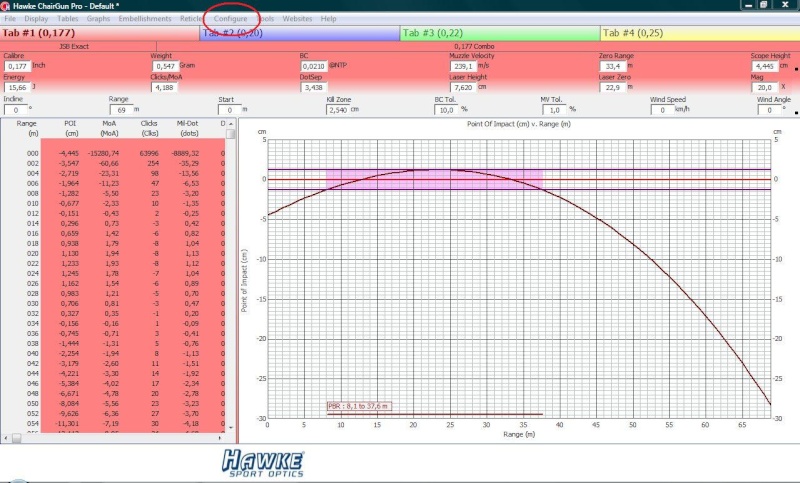
Nous avons maintenant toutes les unités converties dans le système métrique. La munition sélectionnée par défaut est JSB EXACT en haut à gauche. Ne nous occupons pas pour le moment des onglets représentant les autres calibres...
Cette image nous servira de base de départ pour définir le vocabulaire et les fonctions du logiciel avant de passer à un exercice pratique.
1.
GlossaireCalibre : Pareil qu'en Gaulois
Weight : Poids du plomb sélectionné on peut choisir un plomb dans la bibliothèque du logiciel en double cliquant sur la munition actuelle. Ici JSB EXACT. On peut également enregistrer une nouvelle munition en renseignant ses caractéristiques...
Si votre liste de plombs est vide réinstallez le logiciel.
BC : Coefficient balistique. Donné par le fabricant de la munition... Il existe des valeurs standard semble t'il. Il est possible de le calculer à l'aide de
Chairgun, clic bouton droit dans la case BC et choisir de calculer par différence de vitesse ou différence de chute. Coefficient balistique et trajectoire du plomb
Muzzle Velocity : Vitesse à la bouche. Vitesse du plomb à la sortie du canon, mesurée au chrony, pendule balistique ou donnée fabricant...
Zero range : Zérotage. Distance de la cible pour laquelle l'arme est réglé. Par exemple vous avez réglé votre arme pour tirer à 15m...
Scope Height : Hauteur de la lunette par rapport à la bouche du canon. A priori du centre du canon au centre de la lunette. Case valable pour tout organe de visée. Lunette, point rouge, guidon... Influence la forme de la courbe... Valeur importante à renseigner pour faire coller la courbe à la réalité et à votre arme.
Energy : Puissance en joules si vous avez choisi les unités métriques.
Clicks/Moa : Clic par minute d'angle. Valeur de décalage de l'impact par clic. Valeur marquée sur les molettes de réglage de la lunette ou dans le manuel. exemple : 1" à 100 Yards signifie que lorsque on déplace la molette de réglage d'un clic, l'impact se décale de 1"(2,54cm) à 100 Yards (91,44m). Retenez 3cm à 100m. Pas d'incidence sur la forme de la courbe... Voir ici pour plus d'explications : Cours sur la minute d'angle
DotSep : valeur de décalage du point d'impact que représente une graduation (trait ou point) verticale ou horizontale sur le réticule de la lunette à une distance donnée (Cf notice de votre optique). Pas d'incidence sur la forme de la courbe...
Laser Height : Idem Scope Height...
Laser Zero : Distance du point d'impact souhaité pour lequel le laser de l'arme est réglé. Par exemple vous avez réglé votre laser pour tirer à 15m... Si vous activez la représentation du laser sur le graphique (clique droit sur cette case choix Laser ON), l'intersection de la courbe balistique et le la ligne du laser se trouvera en face de la graduation correspondante.
Mag. : Grossissement de la lunette. Indiquez ici la valeur de grossissement de votre optique. Pas d'influence sur le tracé de la courbe...
Incline : Inclinaison de l'arme. Une seconde courbe se dessine et permet de comparer la trajectoire du projectile en fonction de l'inclinaison. Pour bien comparer, il est nécessaire de modifier la taille du graphique en augmentant la valeur dans la case Range...
Range : Permet d'afficher un segment de la courbe plus ou moins long en fonction de la valeur entrée. Par exemple, si vous tirez à 15m pas la peine de dessiner un graphe qui montre la trajectoire de 0 à 200m...
Start : Distance du début de la courbe. Vous pouvez parfaitement faire commencer le dessin de la courbe à 10m ou bien afficher le segment 10-30m en indiquant dans cette case 10 et dans la case Range 30...
Kill Zone : C'est intervalle, en mètres, de la course du plomb, dans lequel, en visant un objet de la taille renseignée, vous toucherez sans modifier le réglage de vos organes de vissée. Sur l'image ci dessus, la cible mesure 2,54cm de diamètre. On sait donc grâce aux zones colorées, à quels endroits de la courbe la cible sera atteinte... Très intéressant pour déterminer le zérotage principal et secondaire et la munition la mieux adaptée à l'arme, de manière théorique, en fonction de la taille de la cible en plinking. Voir exercice correspondant dans le second message de cette discussion...
BC Tol. : Marge d'erreur de la courbe par rapport au coefficient balistique (BC) renseigné.
MV Tol. : Marge d'erreur de la vitesse à la bouche (Muzzle velocity).
Wind Speed : Vitesse du vent (à vos anémomètres)
Wind Angle : Angle du vent. Par exemple si le vent vient de 3h (de droite, de l'EST) par rapport à votre position inscrivez 90° ; si le vent vient de 6h (derrière, du SUD) inscrivez 180° ; si le vent vient de 9h (de gauche, de l'OUEST) inscrivez 270° ; si le vent vient de 12h (en face, du NORD) inscrivez 0° ou 360°etc...
2.
Exercice pratiquePassons aux choses sérieuses, vous pouvez vous référer à tout moment aux définitions ci-dessus. Le mieux est d'imprimer le glossaire pour l'avoir sous les yeux à tout moment. Très vite ces termes vous seront familiers et vous prendrez plaisir à personnaliser les paramètres.
Traçons la courbe d'un plomb Gamo match. La cible se trouve à 15m et nous utiliserons une Diana 240 Classic en 7,5j. Nous souhaitons vérifier la relation entre la puissance et la vitesse à la bouche, déterminer la distance maximum atteignable dans les conditions optimales et connaitre la distance sur laquelle le tir est relativement tendu...
Premièrement, le choix du plomb.
Double cliquez sur la munition courante (JSB EXACT) en haut à gauche. Puis sélectionnez dans le menu déroulant le plomb Gamo Match (en calibre .177 bien sûr, il faut remonter dans la liste).
Ensuite, nous allons modifier les paramètres propres à l'arme...
Dans la case "Muzzle Velocity" on indique la vitesse annoncée par le fabricant. 175ms pour cette Diana 240. La valeur qui apparait dans la case Energy ne correspondant pas à la puissance de l'arme, c'est parfaitement normal car le fabricant utilise un plomb léger pour son teste de vélocité. La puissance de l'arme, liée noatment à la puissance du ressort est fixe, on ajuste donc la puissance en diminuant légèrement la vitesse du projectile. Ici 170ms. Ainsi notre courbe s'approche mieux de la réalité.
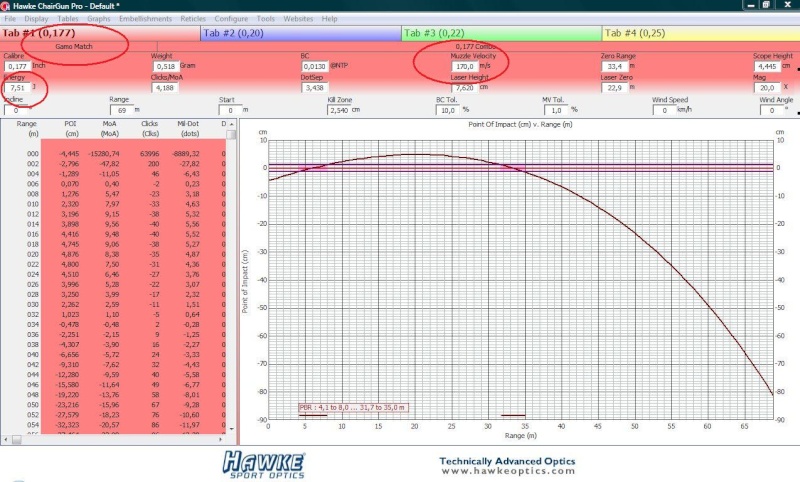
On constate au passage que la vitesse à la bouche est influencée par le poids du plomb à puissance égale. C'est intéressant et c'est la base de la balistique donc prenons un moment pour approfondir cette notion en appliquant ce que nous savons déjà. En sélectionnant un plomb plus léger, par exemple un H&N Hollopoint, pour la même énergie, la vitesse à la bouche sera supérieur.
Au passage, on constate que ces deux plombs, de par leur différence de forme (le hollopoint a la tête évidée) ont un coefficient balistique différent (BC lorsque vous passez votre souris sur le nom de la munition) donc une courbe sensiblement différente.

Revenons à nos moutons...
Nous avons donc sélectionné des Gamo Match (rebelote on resélectionne le bon plomb, ça fait de l'entrainement...). Pour une arme de 7,5j et nous disposons d'une courbe balistique et d'un tableau contenant des tas de données chiffrées.
Commençons par la courbe.
Tout d'abord, nous allons n'afficher que la courbe et supprimer le tableau de valeurs. Pour ce faire, il suffit de cliquer sur le menu
Display/... et de sélectionne
Graph
Afin de voir avec plus de précision nous allons inscrire 20 dans la case "Range".
Nous allons également inscrire 15 dans la case "Zero range" pour simuler le réglage de l'arme pour du tir à 15m, 2,5 dans la case "Scope height", pour simuler une visée ouverte dont la hauteur du guidon par rapport au centre du canon est de 2,5cm
Et enfin, nous allons inscrire 2 dans la case "Kill zone", pour simuler une cible de 2cm de diamètre. Une noix par exemple.

Maintenant, le graphique est limité aux 20 premiers mètres et nous voyons clairement le point d'impact théorique en fonction de la distance de tir.
La ligne rouge représente la ligne de mire.
Par exemple, mes organes de visée sont réglés à 15m. Si je tire sans les modifier un objet se trouvant à 6m, l'impact sera 4mm sous le centre de cette cible. Si je tire maintenant sur une cible se trouvant à 15m, je toucherai pleine bille et sans bavure...
Notons au passage que la ligne de mire coupe deux fois la courbe du plomb. Une fois à 8,5m et une fois à 15m. A ces deux distances mon tire fera mouche en plein centre si je suis bon.
Une autre chose intéressante que montre ce graphe , c'est que sur cette distance, le tir est relativement tendu puisque de 4m à 19m, il y a moins d'1cm d'erreur.
Pour du plinking ça reste satisfaisant puisque sans modifier mes réglages je peux faire mouche jusqu'à 19m sur une noix... On peut faire beaucoup mieux pour le plinking en optimisant le zérotage de l'arme, c'est l'objet du second TUTO mais finissons la découverte tranquillement...
Nous avons bien progressé. La base est acquise...
Il est possible d'accéder rapidement à 3 autres fonctions intéressantes.
Premièrement, la distance maximum que peut atteindre notre plomb.
Pour ce faire, cliquez sur le menu
Tools/... choisissez
Maximum rangeUne fenêtre s'ouvre et nous indique la distance maximum que peut atteindre le plomb avec l'inclinaison optimale de 24° et l'énergie résiduelle à cette distance est de 0,243j (une crotte de protozoaire).
Bref, la porté max de cette arme est réduite... C'est un très bon moyen pour vérifier par vous même la dangerosité de telle ou telle arme. faites des essais avec des AC puissantes et des .22 long rifle en mettant le bon coef balistique vous serez surpris...
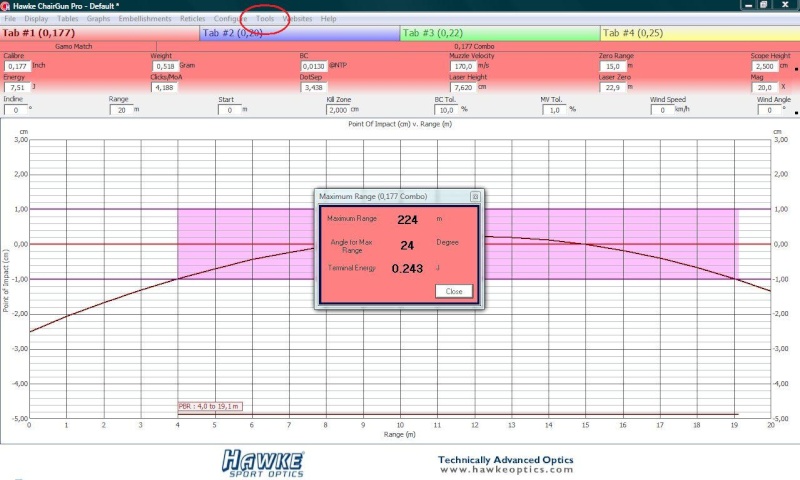
Ensuite, Connaissant l'angle idéal, On peut s'amuser à comparer les courbes balistiques en fonction de cet angle. Inscrire 50 dans Range pour agrandir la zone du graphique (puisque la portée maximum est de 224m on ne peut pas dépasser cette valeur) et 24 dans incline pour indiquer à
ChairGun l'inclinaison à calculer.
Au passage, on note qu'a 50m le plomb à chuté de 42cm donc pour toucher une canette de coca à cette distance il faudra viser 42cm au dessus...
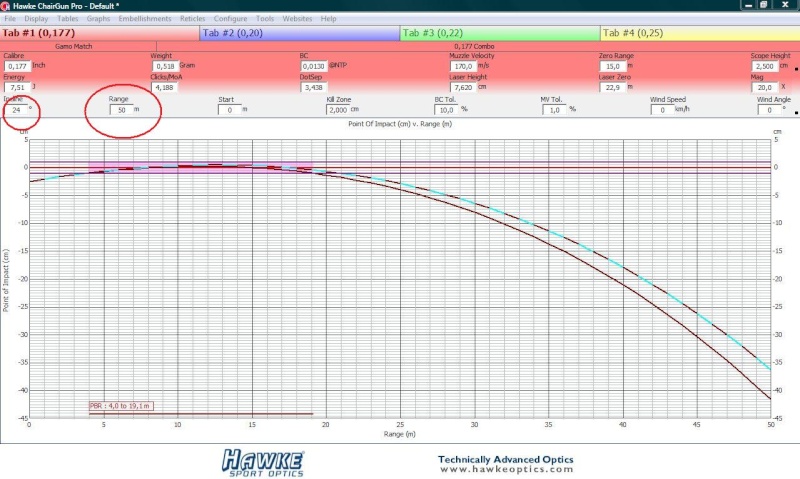
Enfin, On peut afficher un autre graphique qui montre la chute du plomb sur la distance sélectionnée dans la case Range. Cliquer sur le menu
Graph/... choisir
Drop. Pour revenir au graph précédent, retourner dans le menu
Graph et choisir
POI (Point of impact = point d'impact )
Ce que nous montre cette courbe c'est que si la carabine est posée horizontalement, à 50m, le plomb aura chuté de 63cm. On peut inscrire 224 dans Range pour connaitre la chute totale du plomb. La valeur se trouvant dans la case Incline n'a aucune incidence sur ce graph...
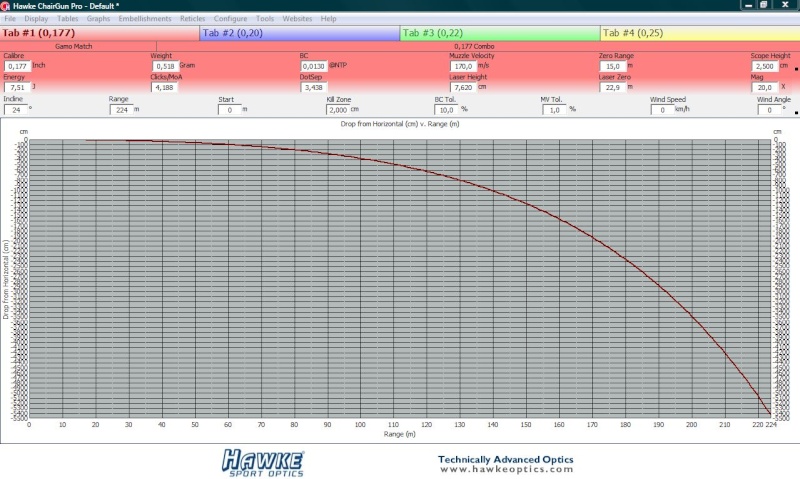
Il est possible, d'afficher le graphique de la vitesse, de la puissance du plomb aux différents points de sa course en sélectionnant les différents graphiques proposés dans le menu Graphs. Je vous laisse découvrir...
Bien.
Les fonctions de base de la courbe sont vues... Prenez le temps de refaire des expériences en modifiant les paramètres, les munitions, la puissance, la hauteur des organes de visée. c'est de cette manière qu'on perçois le mieux les implications de toutes ces fonctions.
Allez, on prend une bonne respiration et nous allons maintenant explorer ce tableau de valeurs qui se trouvait à gauche du graph à l'allumage du logiciel. C'est beaucoup plus court !!!
Commençons par afficher le tableau. Pour ce faire il suffit de cliquer sur le menu
Display/... est sélectionner
Table
On peut faire varier tous les paramètres...
Modifions simplement l'inclinaison en inscrivant 0 dans la case incline, pour revenir à nos données de départ.
On voit d'un seul coup d'œil l'ensemble des données balistiques calculées par
ChairGun à toutes les étapes de la trajectoire du plomb.
Prenons par exemple la ligne des 18m.
POI : l'impact du plomb sera 0,66cm sous le centre de la cible visée.
MOA et Clicks : Du fait de la trajectoire du plomb, il faudrait décaler le réticule de 5 clics pour corriger le point d'impact et faire mouche.
Drop : Si l'arme était horizontale, la chute du plomb serait de 6,267cm
Time : depuis le départ du plomb il s'est écoulé 0,116 seconde
Velocity : La vitesse du plomb est maintenant de 142ms
Energy : L'énergie résiduelle du plomb est de 5,31joules.
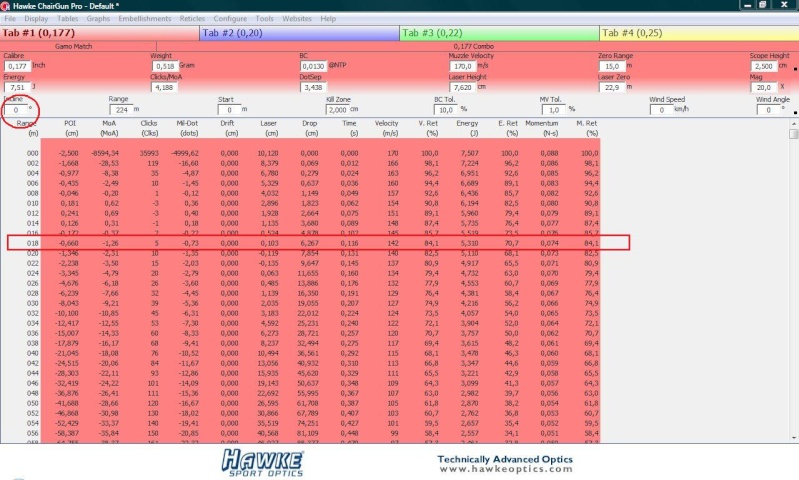
Bon. Si vous trifouillez bien tout ça en intégrant vos propres préférences, vous ne tarderez pas à maitriser les bases de ce superbe logiciel.
Pour finir une dernière fonction sympa que vous pouvez tester c'est L'impression de cibles :
Cliquez sur le menu
Tools/... et sélectionnez
TargetGenUne fenêtre s'ouvre, vous pouvez paramétrer des cibles sur mesure et les imprimer en utilisant la fonction
Print du menu
File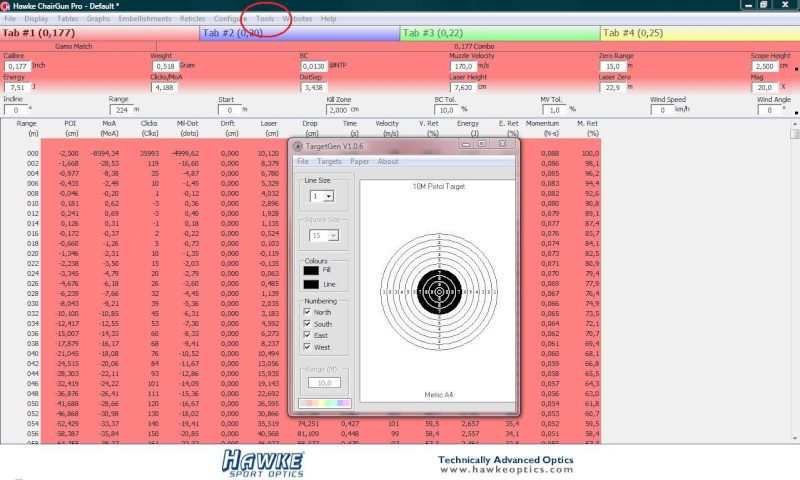
Voila les zamis. J'espère que ça en aidera le plus grand nombre possible. Merci Samir de m'avoir demandé des précisions sur ce logiciel. Je n'aurai pas eu l'idée d'en faire un tuto.
@+